「 Gaming Center 1.1.0.24 更新版 1.1.0.40 」 の設定方法
| 対象アプリ | Gaming Center 1.1.0.24 更新版 Gaming Center 1.1.0.40 |
|---|---|
| 対象製品 | GALLERIA GCF2060GF-E GALLERIA GCL1650TGF GALLERIA GCL2060RGF5 GALLERIA GCL2060RGF-T GALLERIA GCR1650GF GALLERIA GWL250YF raytrek G5 raytrek R5 |
回答
はじめに
この FAQ について
この FAQ では、「 Gaming Center 1.1.0.24 更新版 1.1.0.40 」 の基本的な設定方法を説明します。
- この FAQ は、 「 Gaming Center 」 バージョン 1.1.0.24 で作成しています。
他のバージョンでは、表示される手順や画面が異なることがございます。 - AC アダプター接続使用時の設定は、バッテリー駆動時の設定と異なります。
それぞれの設定が反映されます。
操作手順
「 Gaming Center 」 を起動する
- [
 スタート ] → [ GamingCenterU ] → [ GamingCenterU ] の順にクリックします。
スタート ] → [ GamingCenterU ] → [ GamingCenterU ] の順にクリックします。
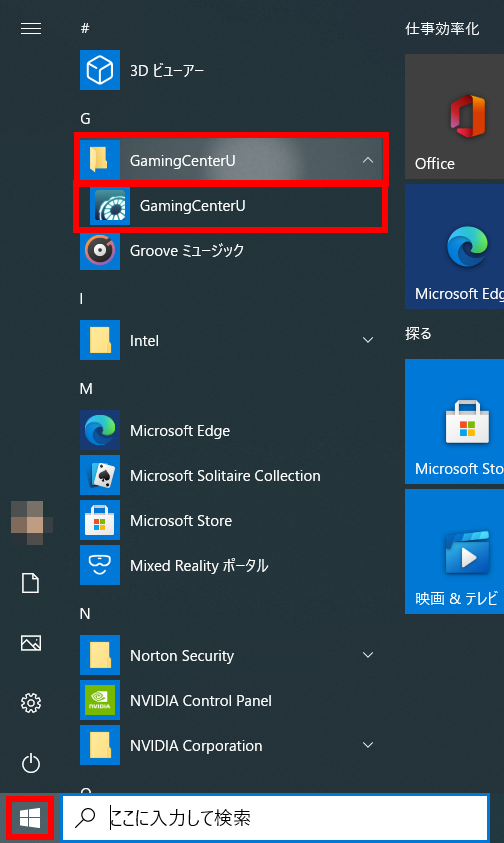
- 「 Gaming Center 」 「 EZ Switch 」 タブが起動します。
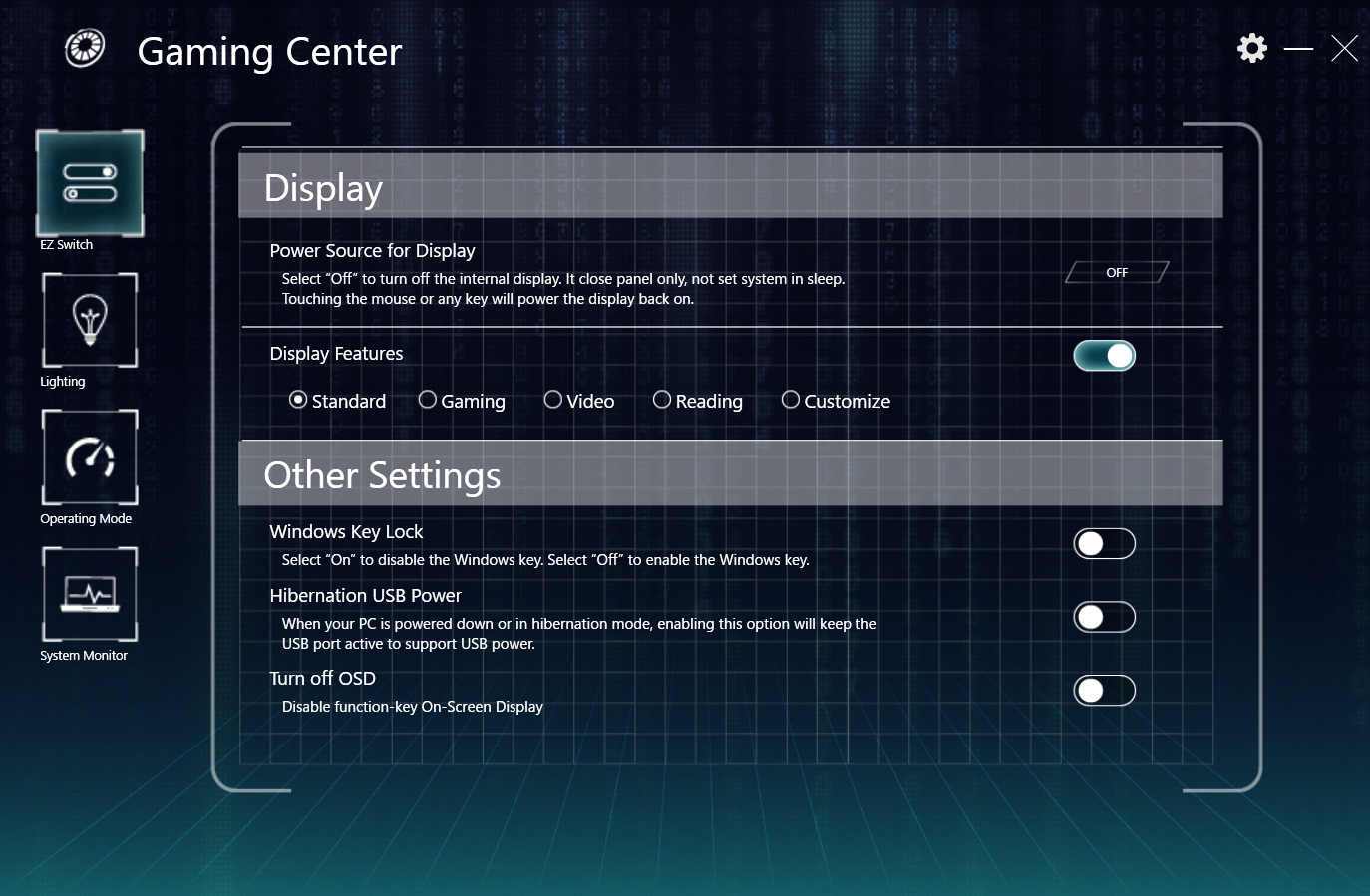
キーボードバックライトを消灯する
ファンクションキーを使用して消灯します。
- [ Fn ] + [ F6 ] キーを消灯するまで押します。
「 EZ スイッチ 」 タブ
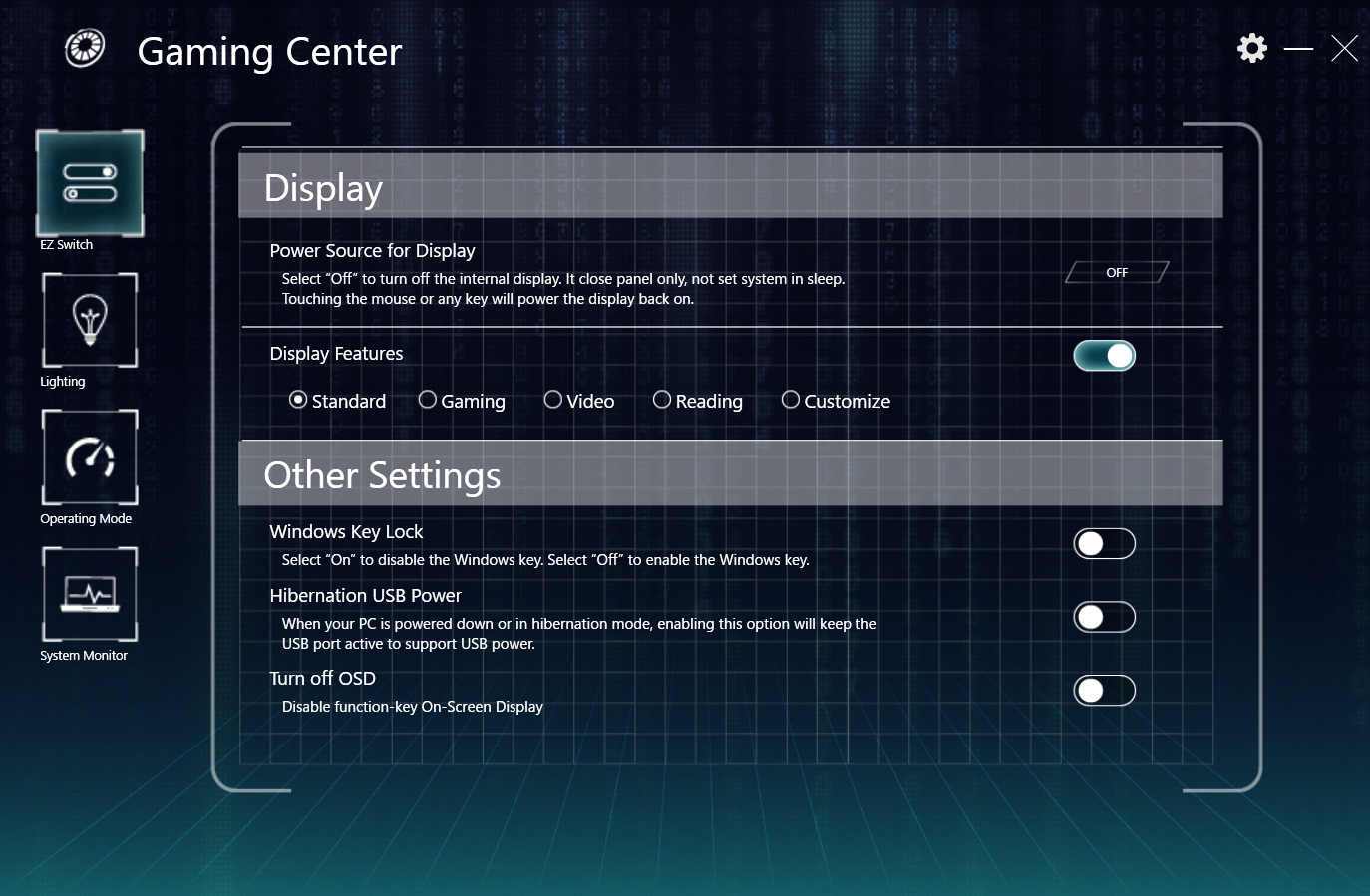
- ディスプレイ
- Power Source for Display
- ディスプレイ バックライト オフ
キーボードまたはマウス操作にてオン - Display Features
-
- Standard
- 標準画質設定
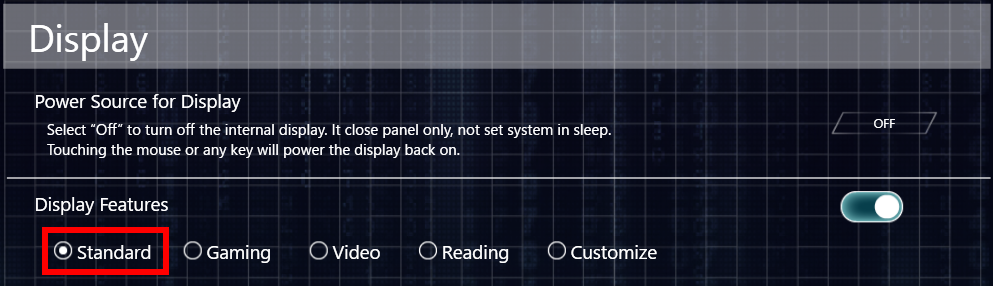
- Gaming
- ゲーム画質設定
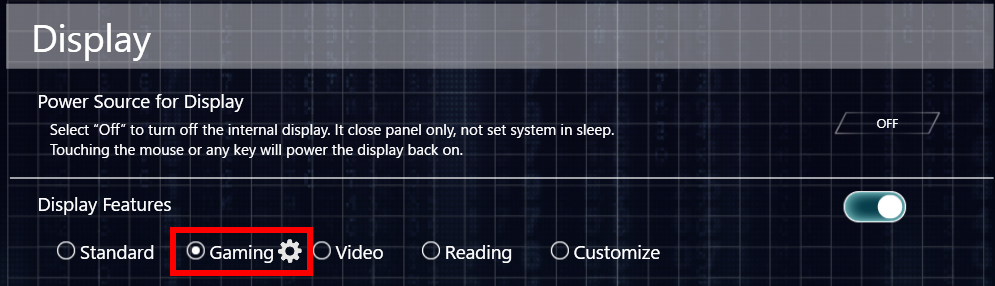
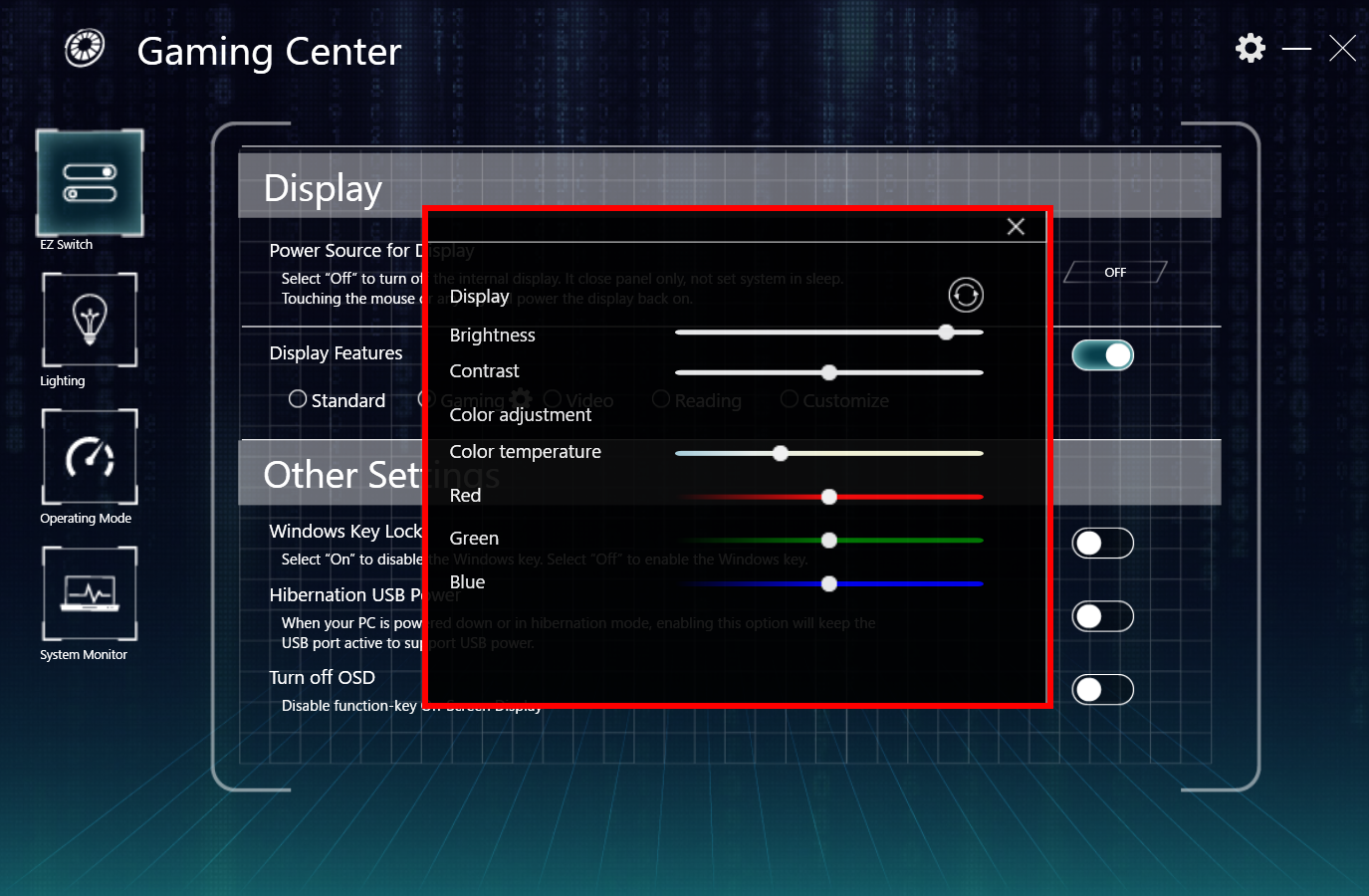
- Video
- ビデオ画質設定
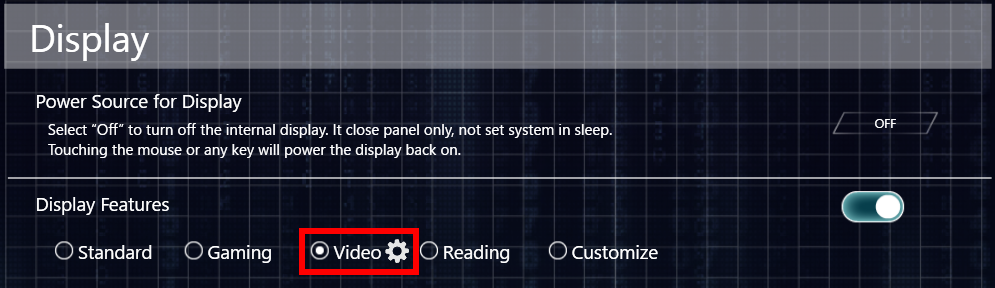
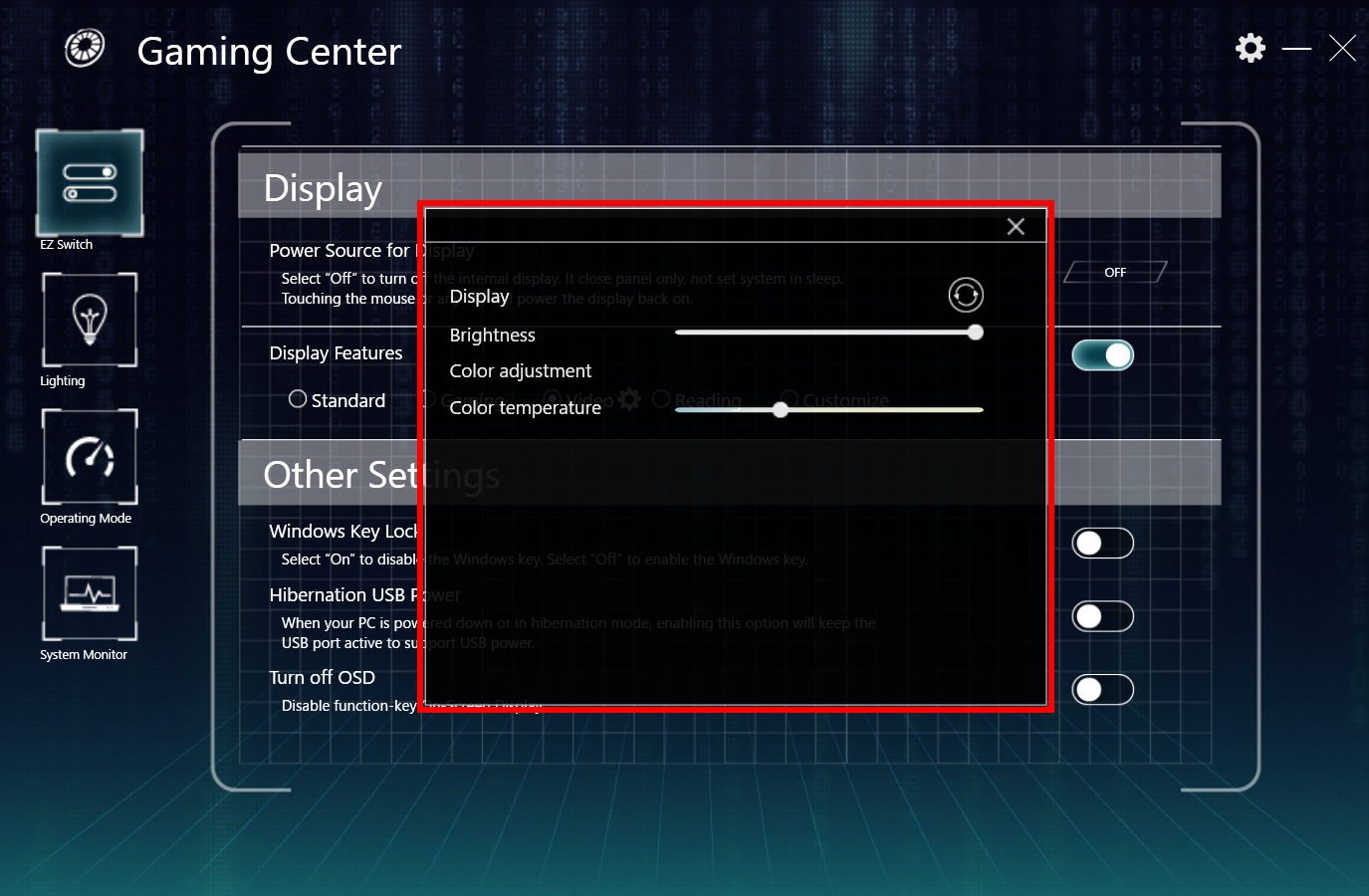
- Reading
- 読書画質設定
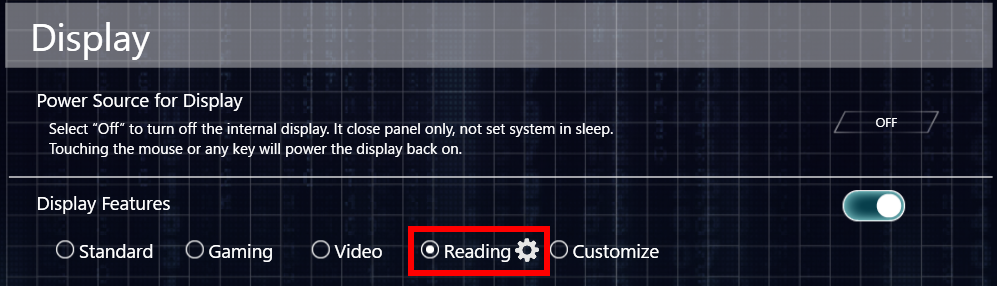
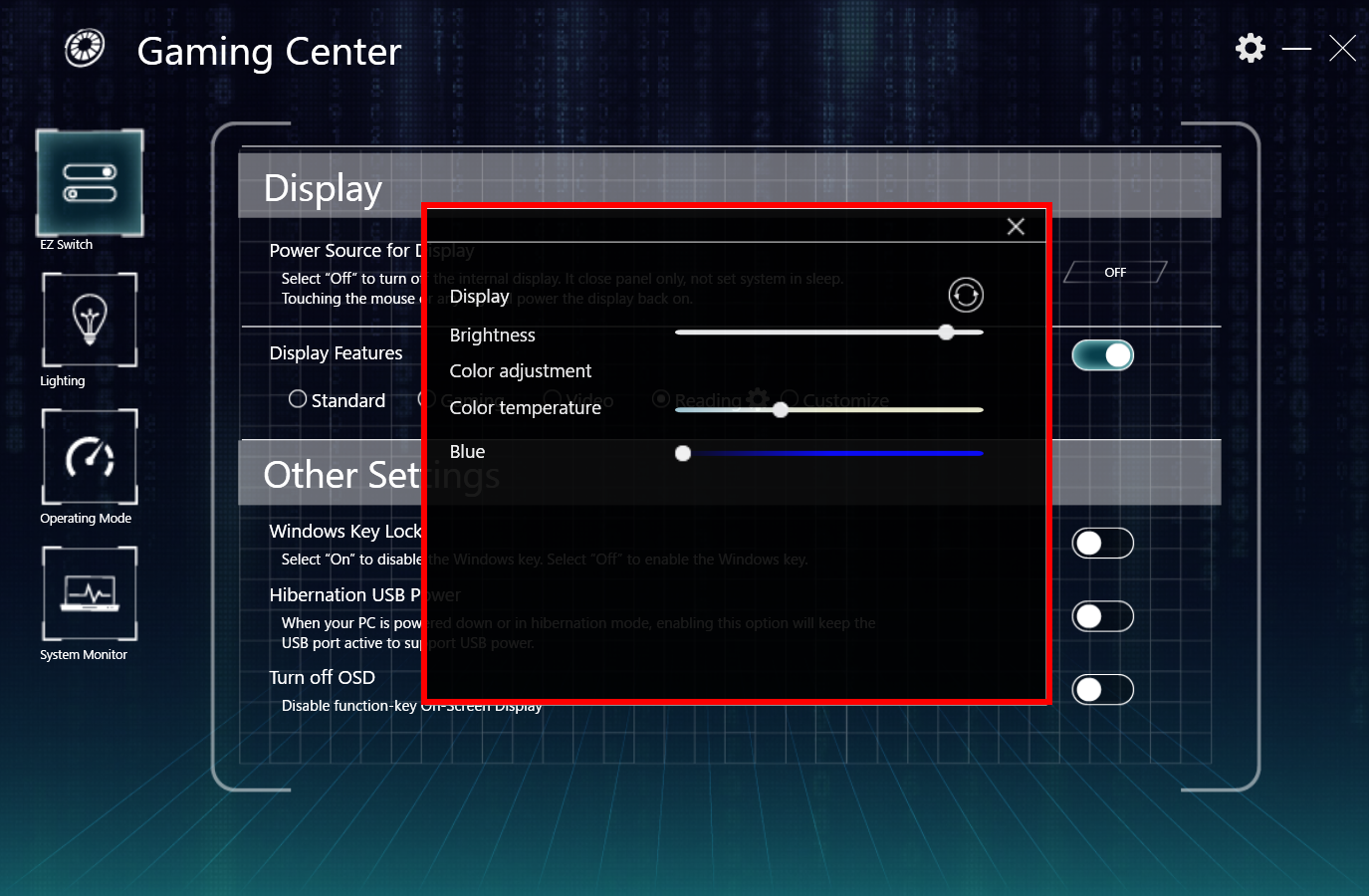
- Customize
- カスタマイズ画質設定
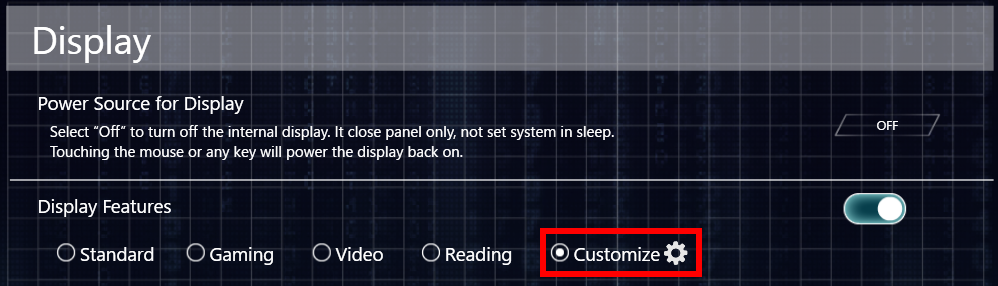
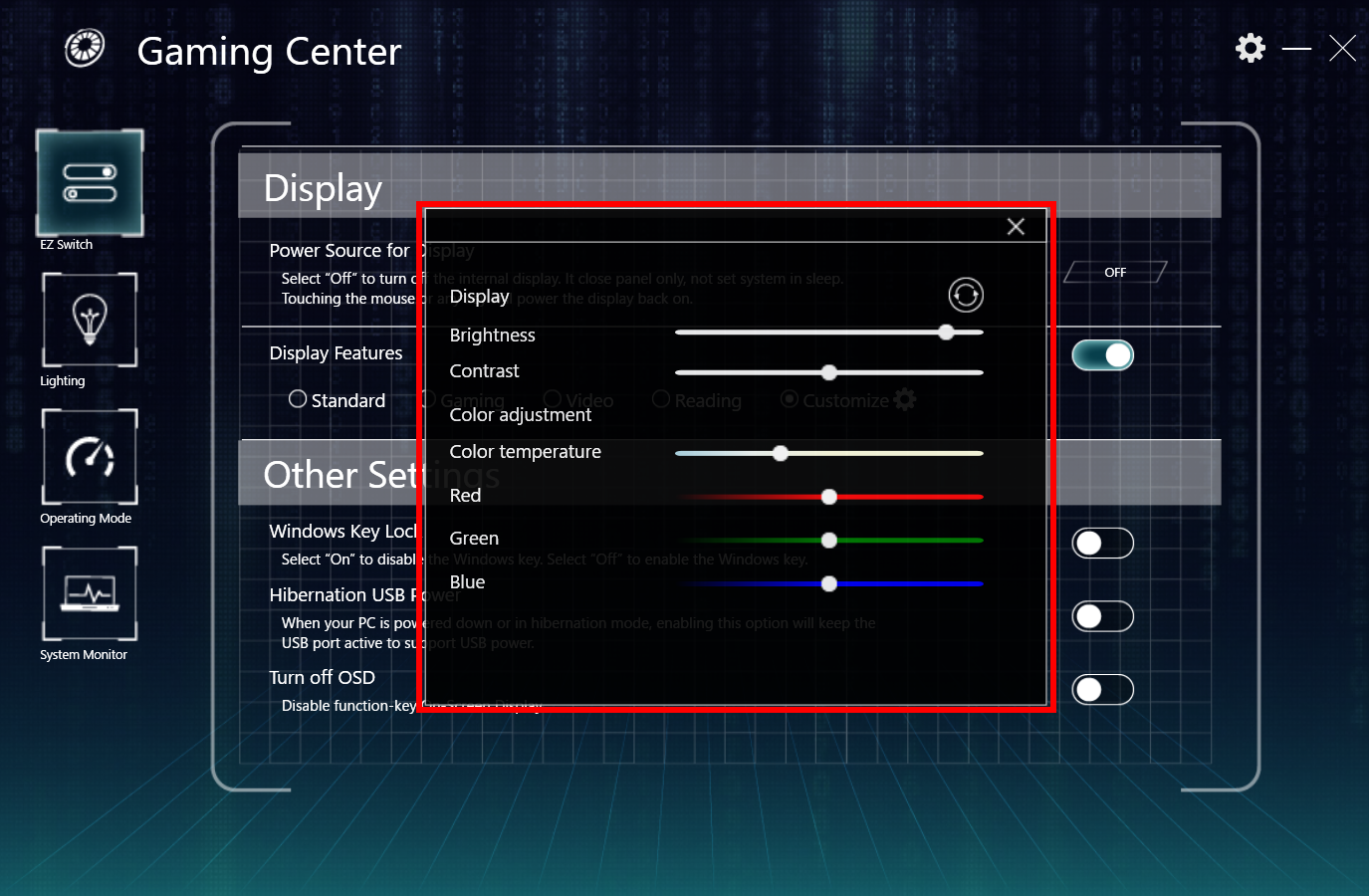
- Other Settings
- Windows Key Lock
- オンを選択すると [ Windows ] キーを無効にします
(例:押しても Windows メニューは開きません )。 - Hibernation USB Power
- オンを選択すると シャットダウン、ハイバーネーション時 USB より給電することができます。
- Turn off OSD
- オンを選択すると ファンクションキーの OSD 表示を無効にします。
「 Lighting 」 タブ
- 各キーごとの設定はできません。
- キーボード全面の設定です。
【 初回起動時のナビゲーション番号について 】
- 番号順に番号周辺をクリックすることで設定可能になります。
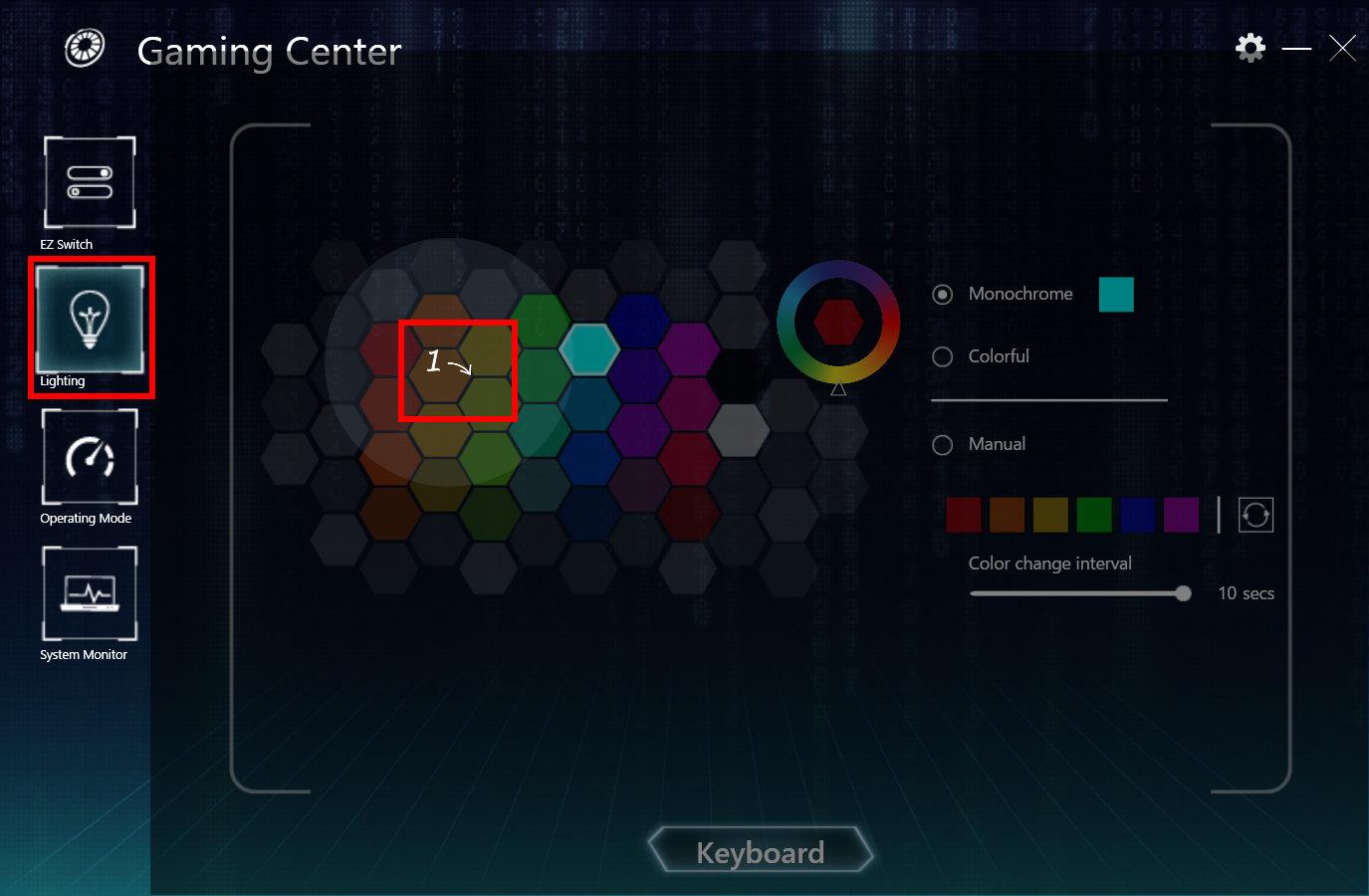
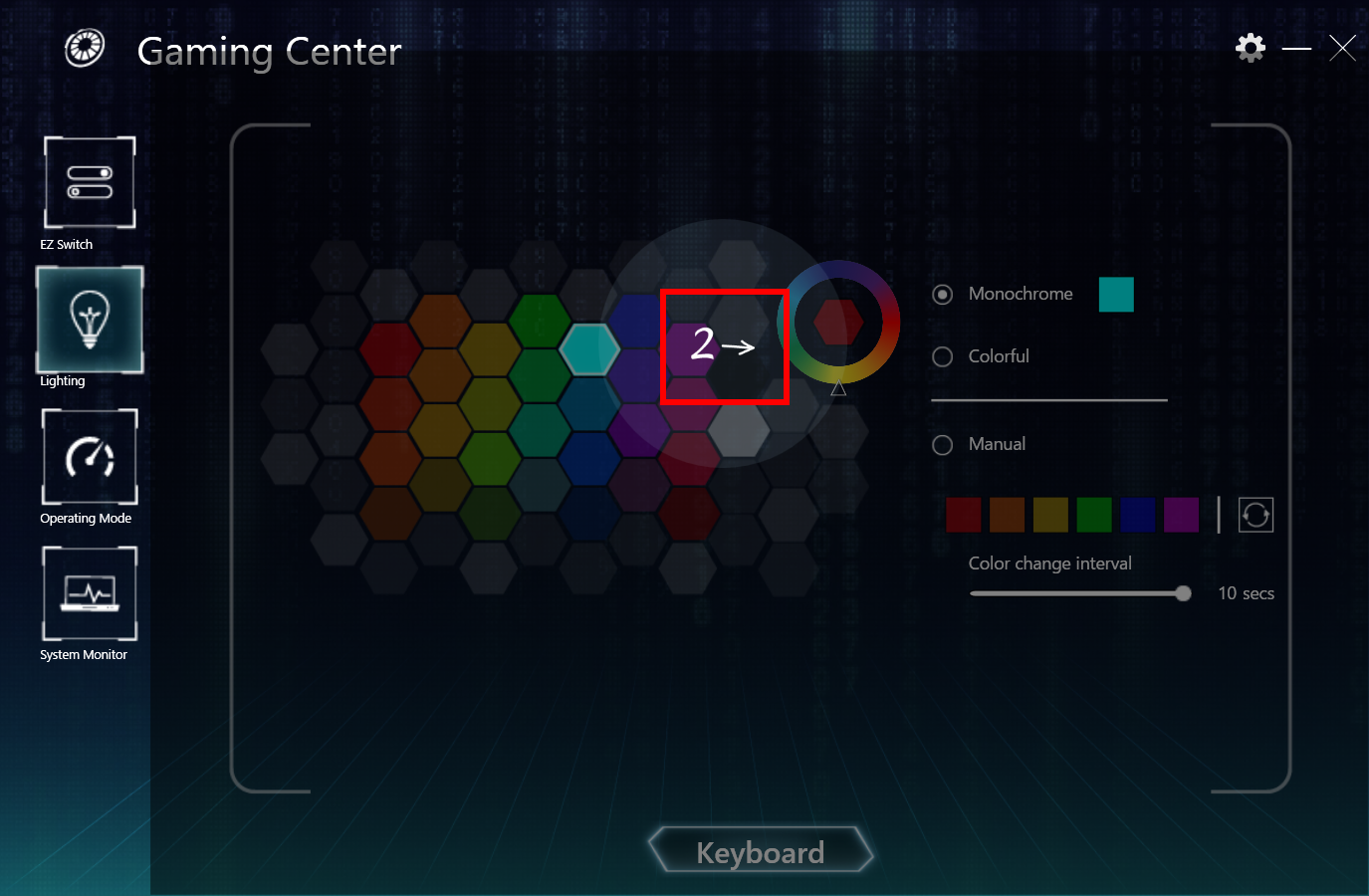
- 「 Gaming Center 」 を閉じる際に次回ナビゲーション番号を表示するか否か選択が可能です。
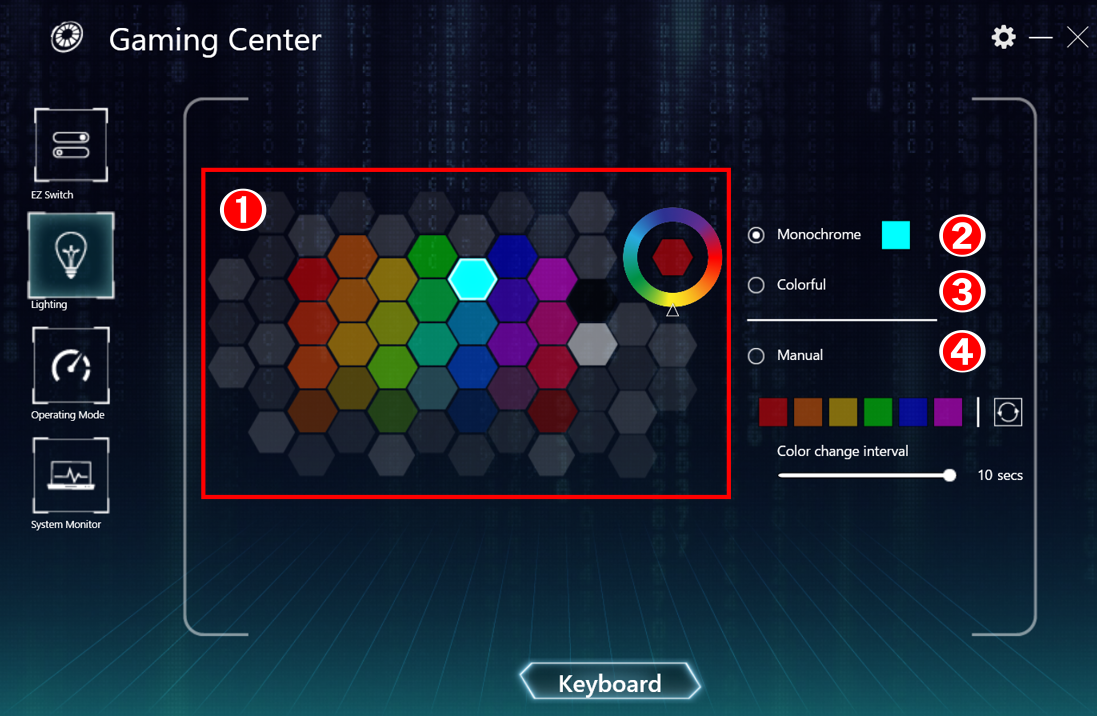
- キーボード バックライト 色パレット
2、3、4 の設定に使用します。 - Monochrome
一色のみで彩ります。 - Colorful
多色で彩ります。 - Manual
手動で設定します。
「 Operating Mode 」 タブ
- Operating Mode タブの切り替えは、本体のモード切り替えスイッチと連動します。
Office Mode → Turbo Mode ( 上位モデルのみ ) → Game Mode → Office Mode …
【 初回起動時のナビゲーション番号について 】
- 番号順に番号周辺をクリックすることで設定可能になります。
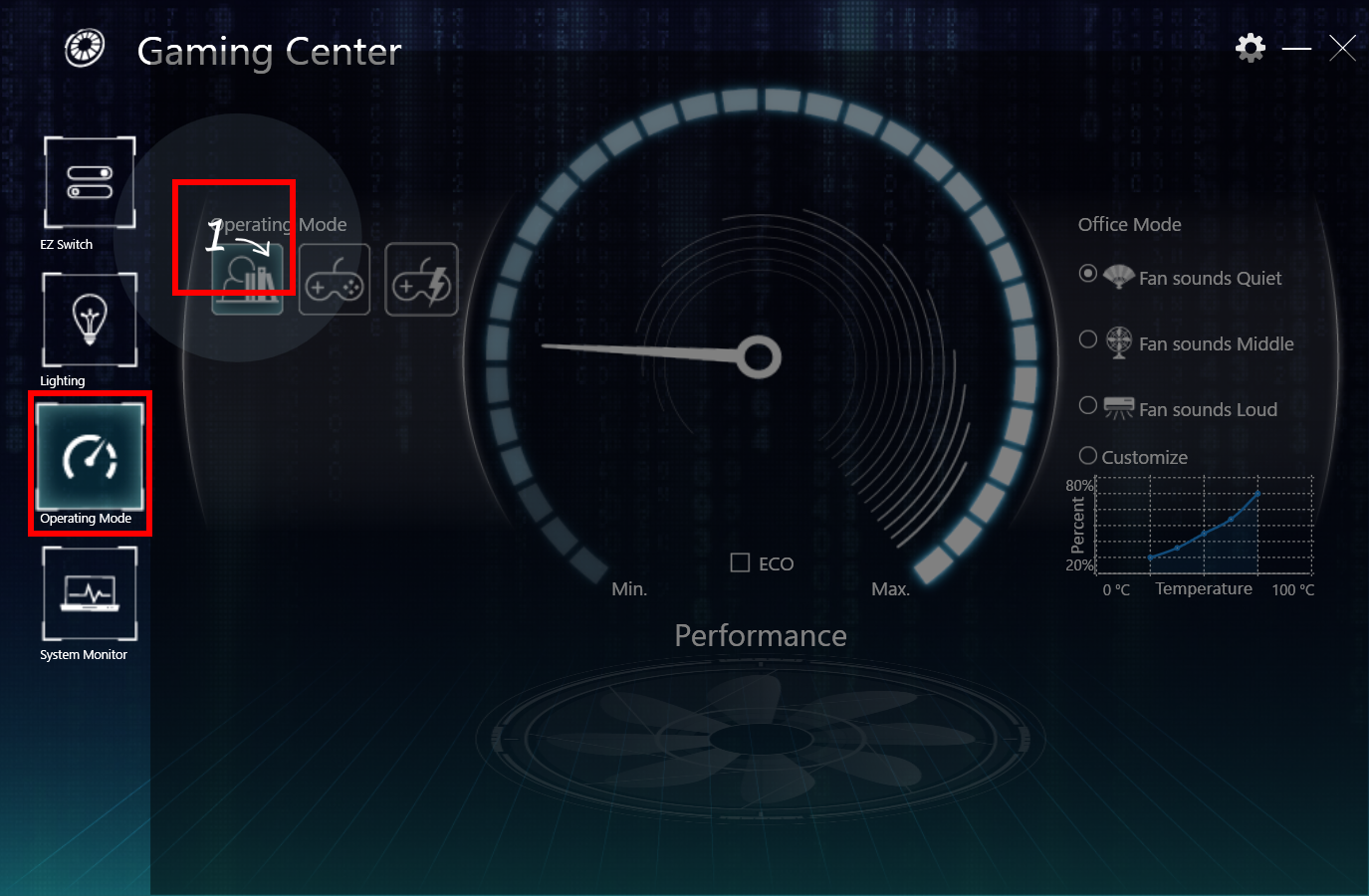
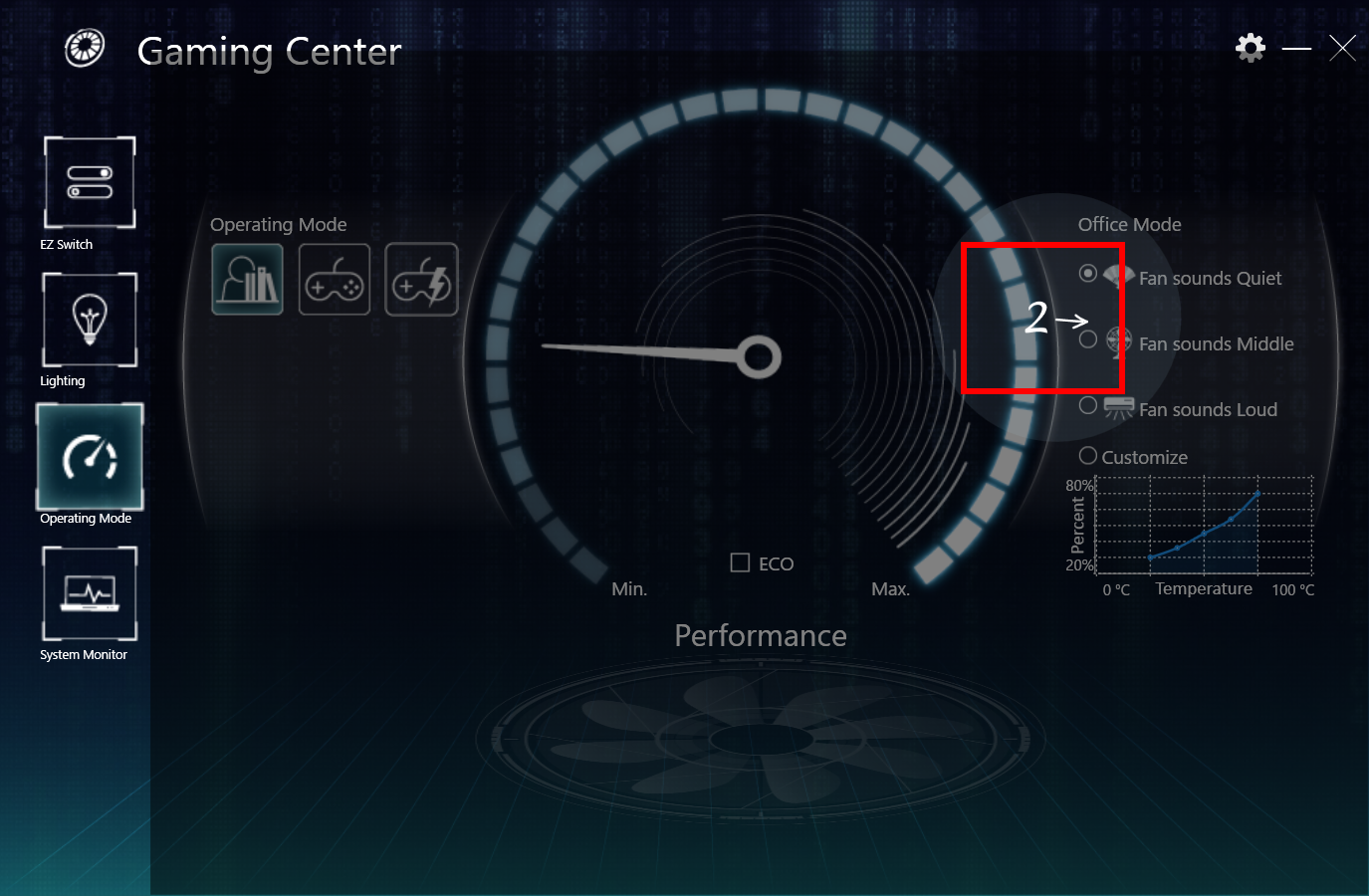
- 「 Gaming Center 」 を閉じる際に次回ナビゲーション番号を表示するか否か選択が可能です。
- Office Mode
右側はファン設定です。真ん中下 「 ECO 」 にチェックを入れるとエコモードになります。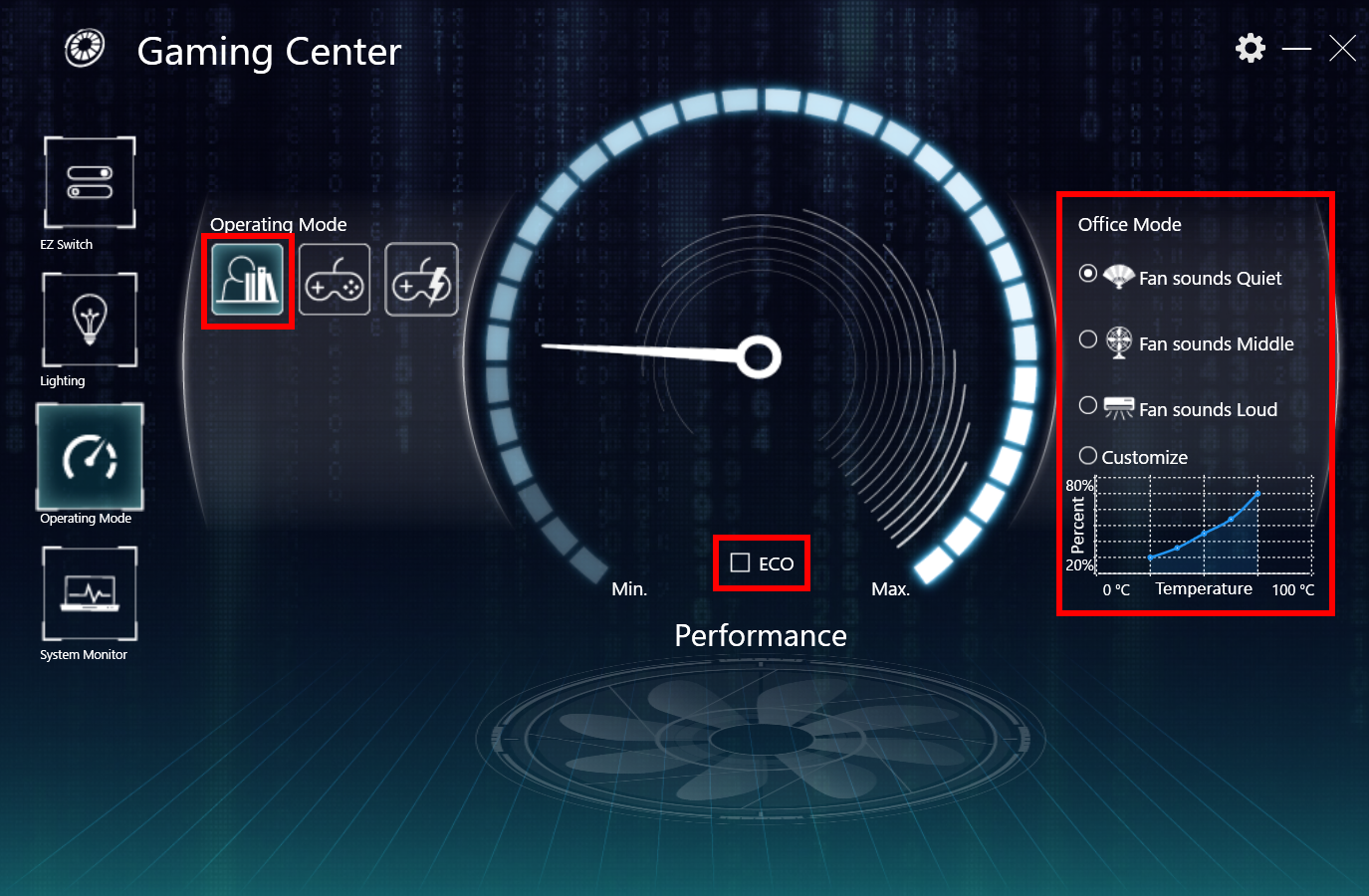
- Game Mode
Game Mode を オン / オフ します。ファンコントロールは自動設定です。
[ Fan Boost ] をクリックすると高速回転モードになります。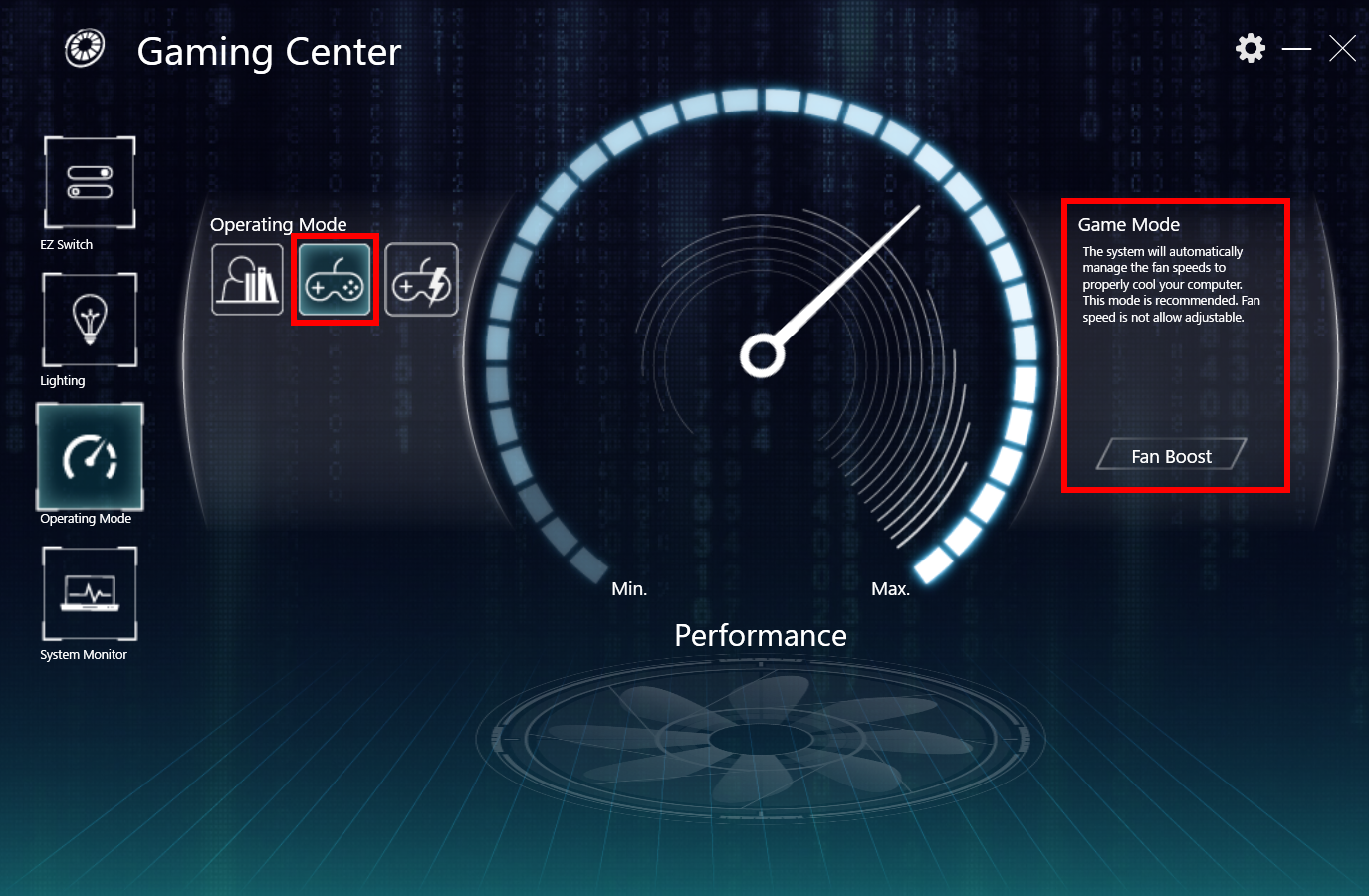
- Turbo Mode ( 上位モデルのみ )
Turbo Mode モードを オン / オフ します。ファンコントロールは高速回転モードです。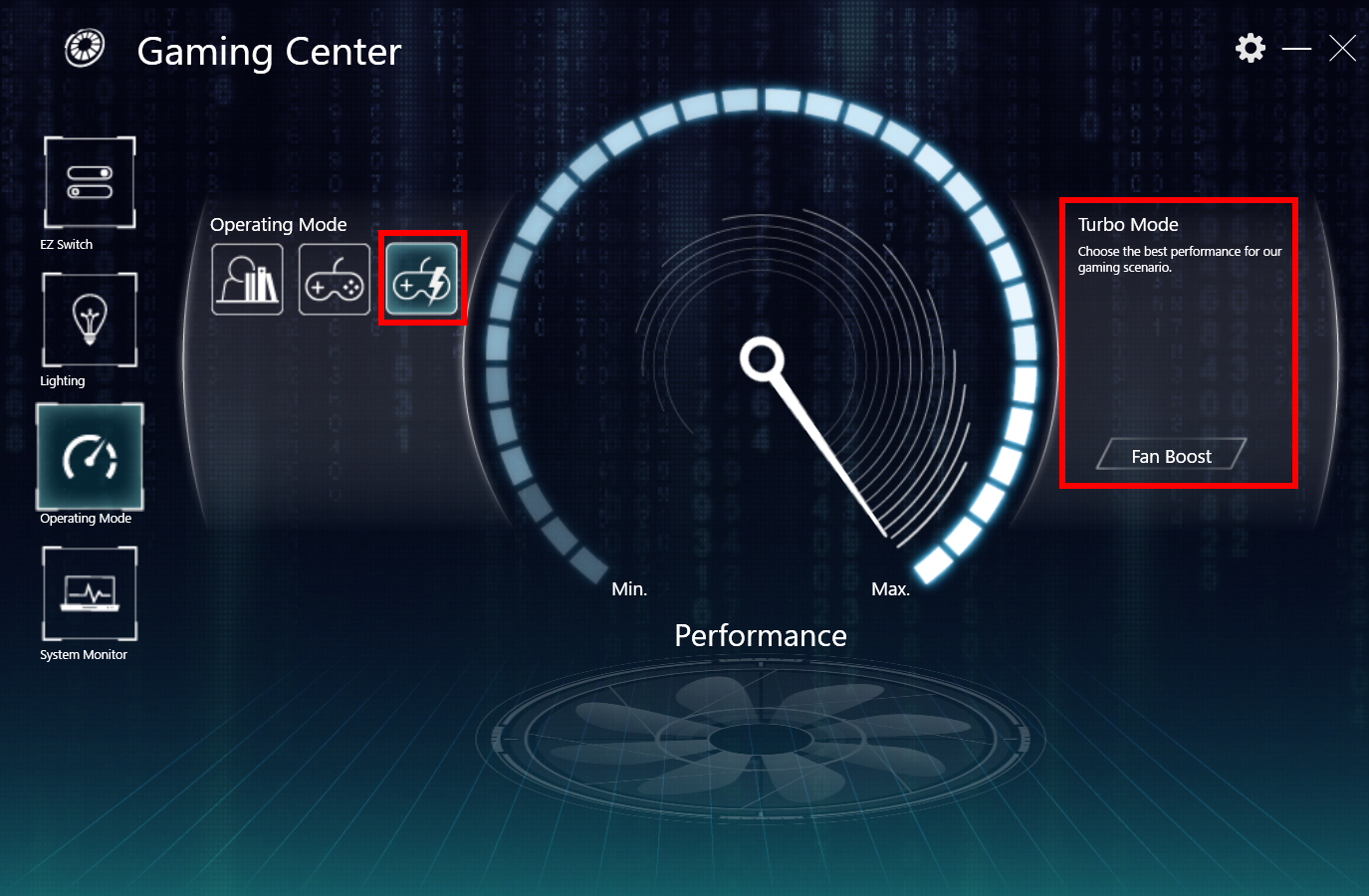
「 System Monitor 」 タブ
【 初回起動時のナビゲーション番号について 】
- 番号順に番号周辺をクリックすることで設定可能になります。
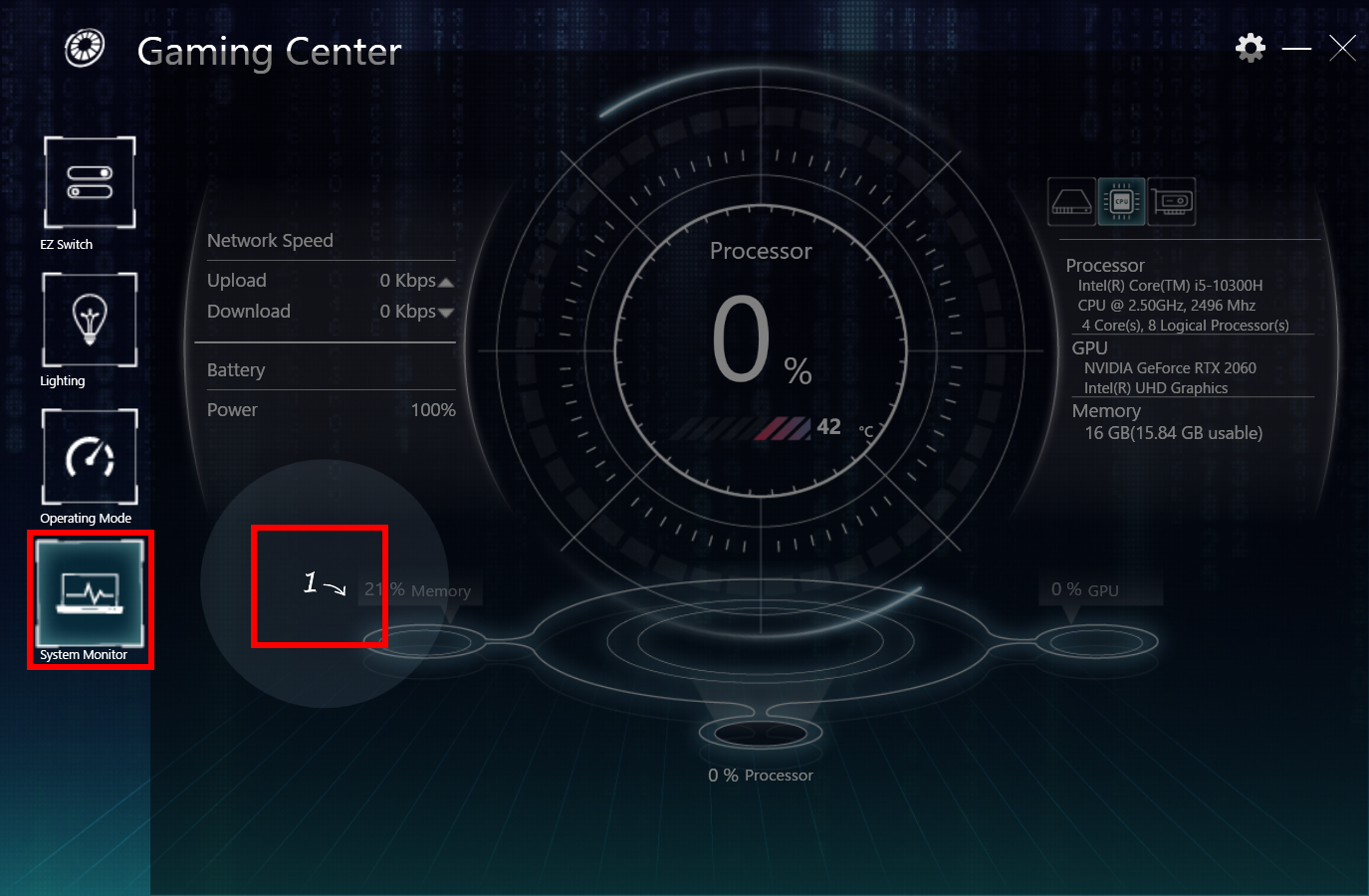
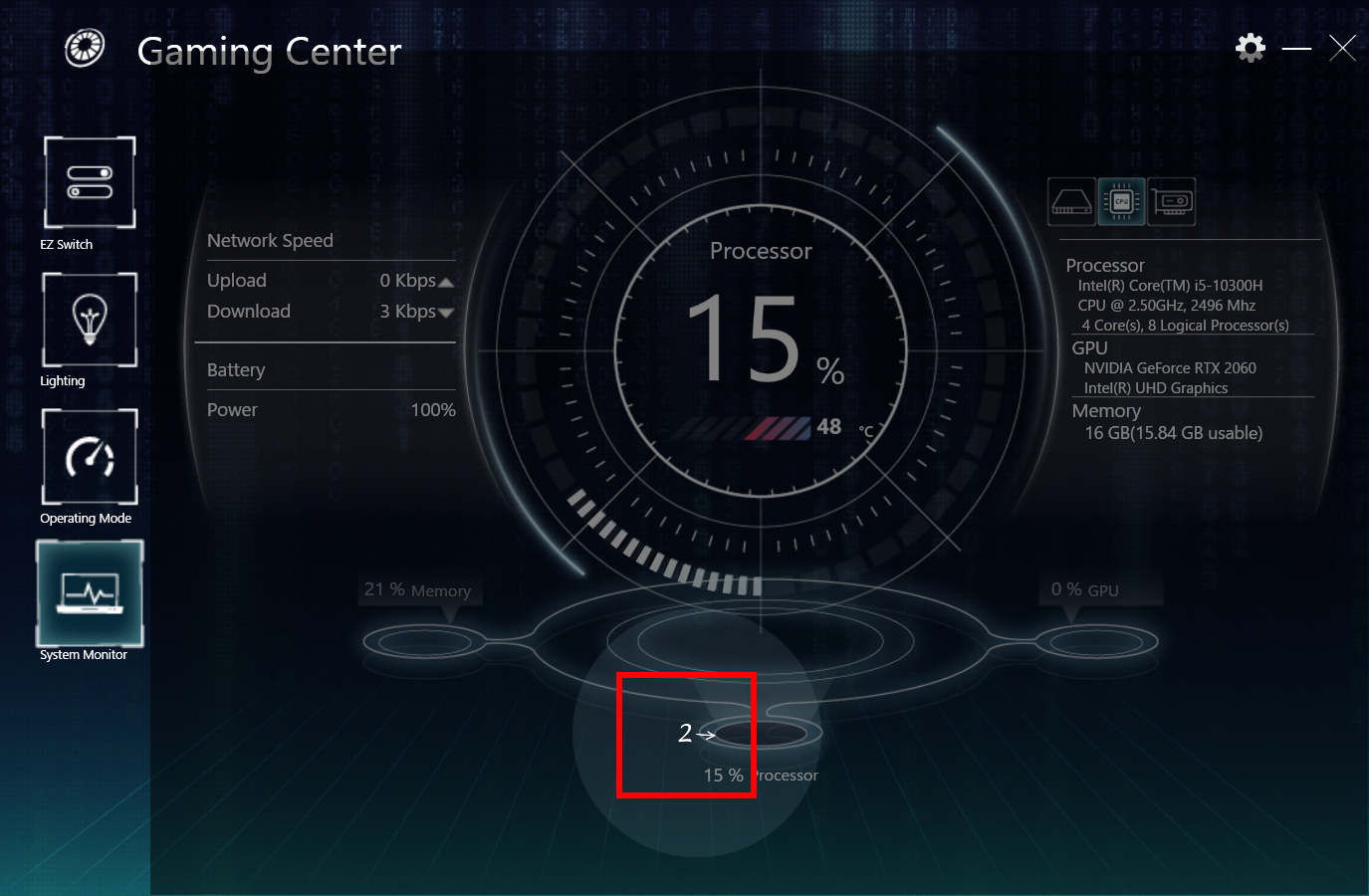
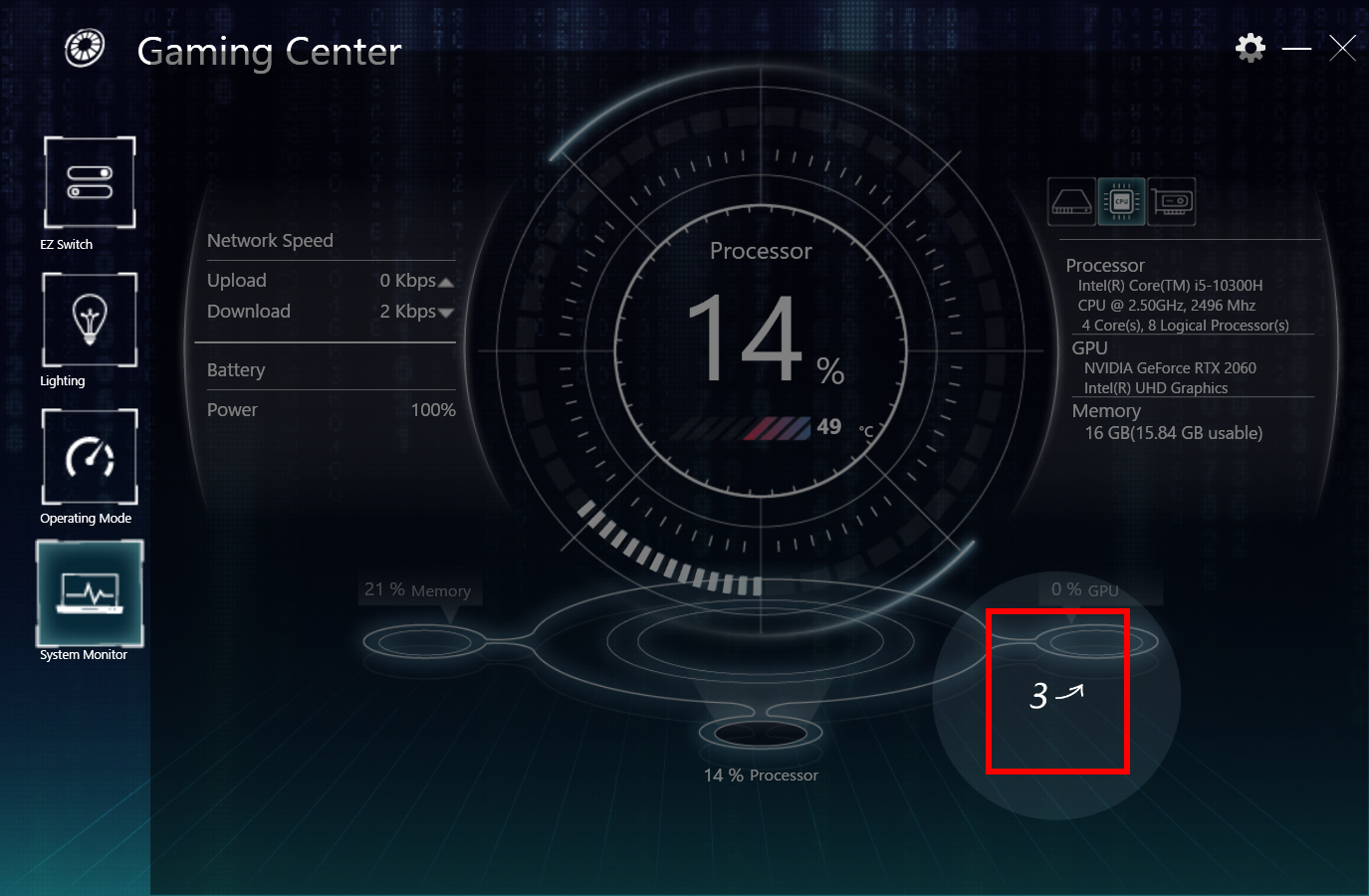
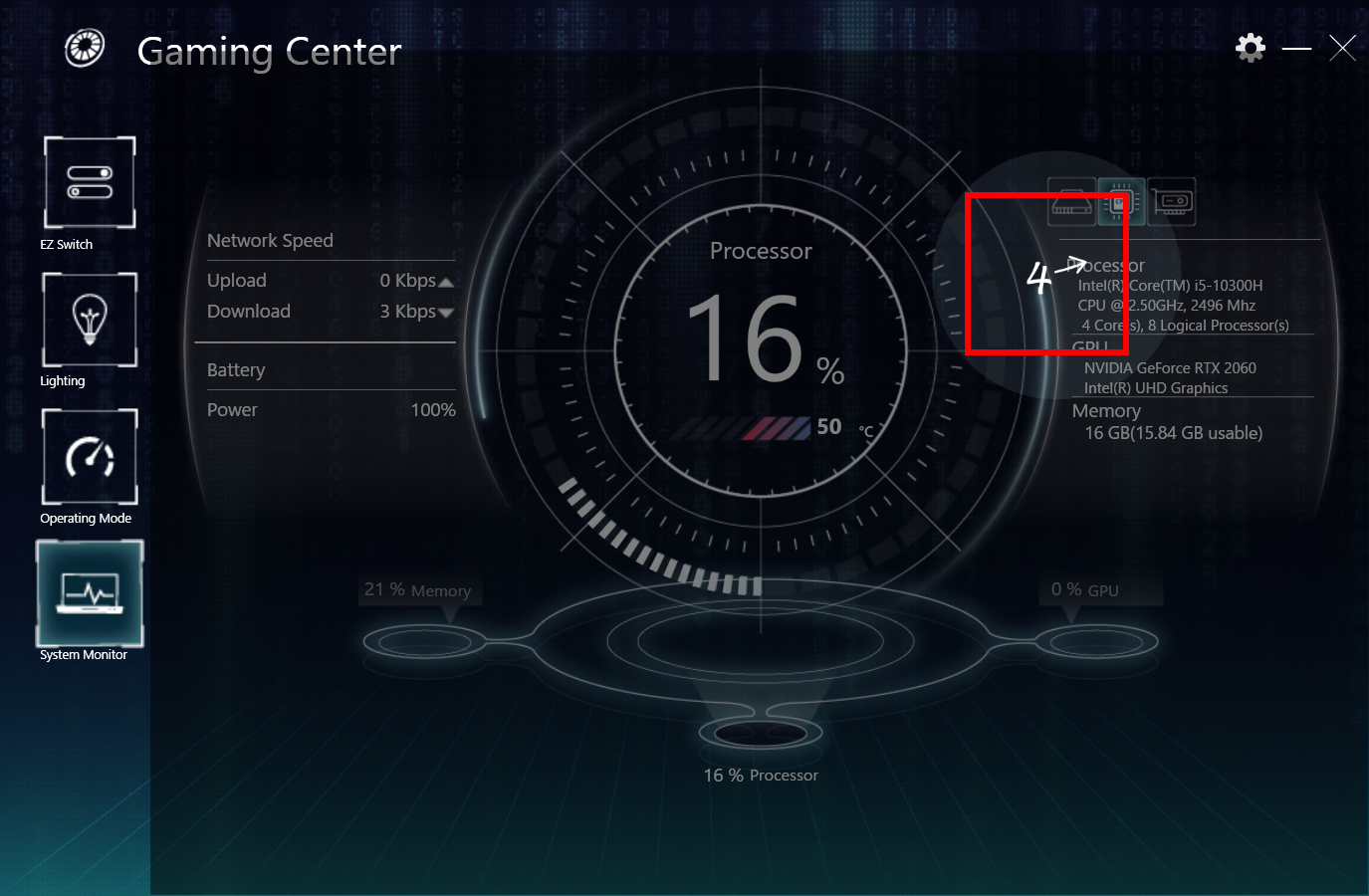
- 「 Gaming Center 」 を閉じる際に次回ナビゲーション番号を表示するか否か選択が可能です。
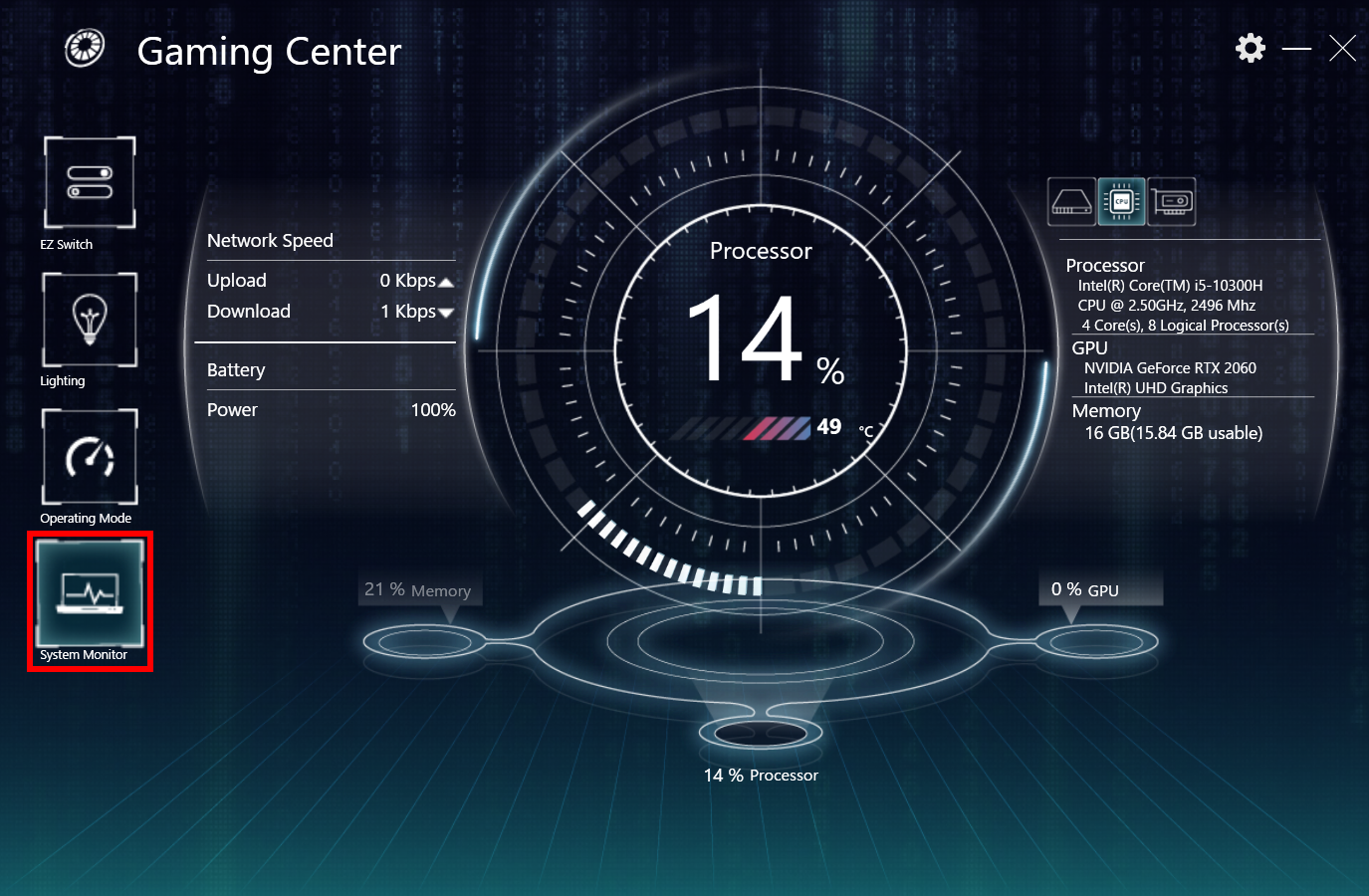
- 以下の状態を表示します。
- ネットワーク速度
- バッテリー残量
- メモリー使用率
- CPU 使用率 / 温度
- GPU 使用率
概要
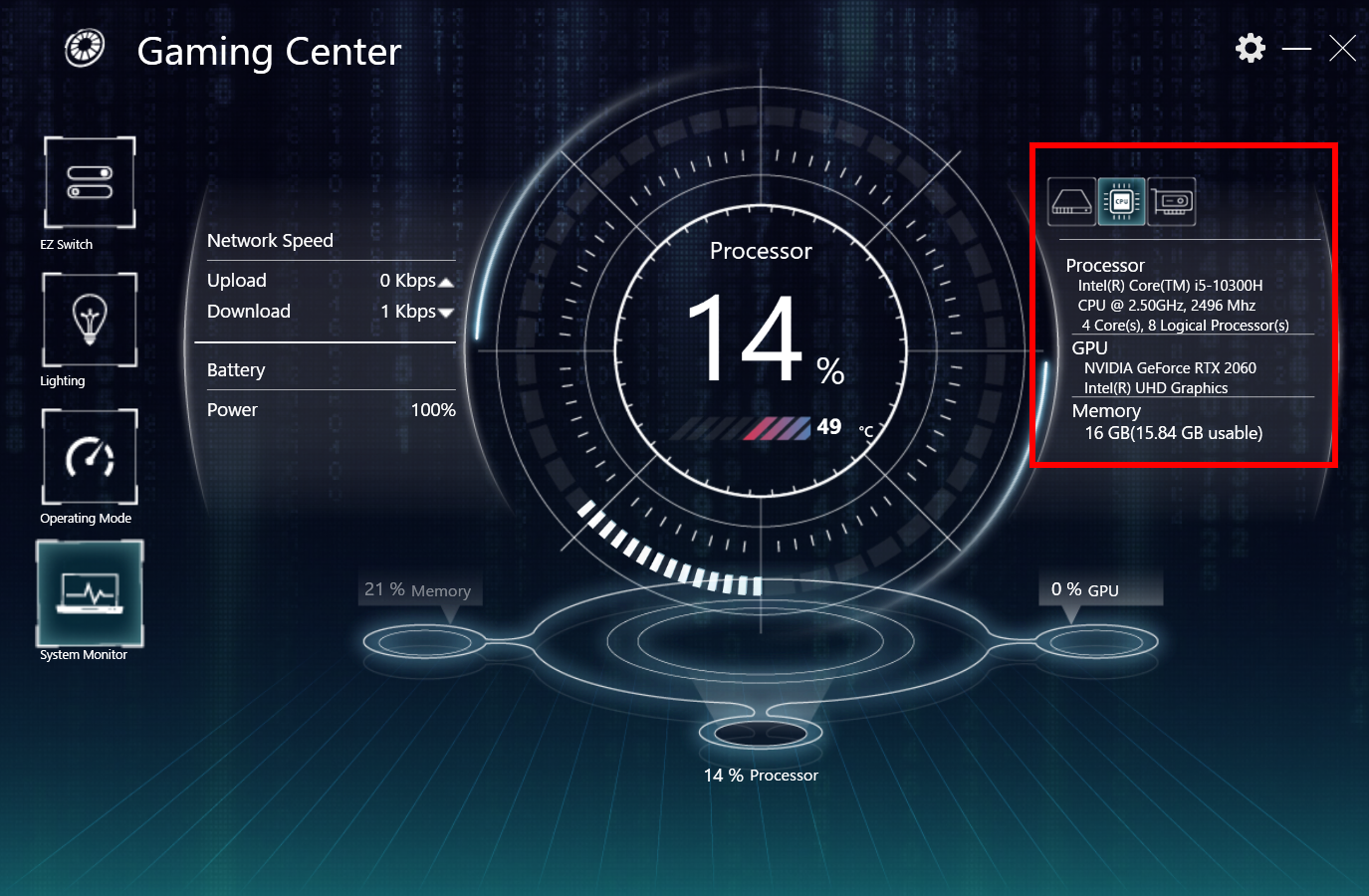
- ストレージ詳細情報
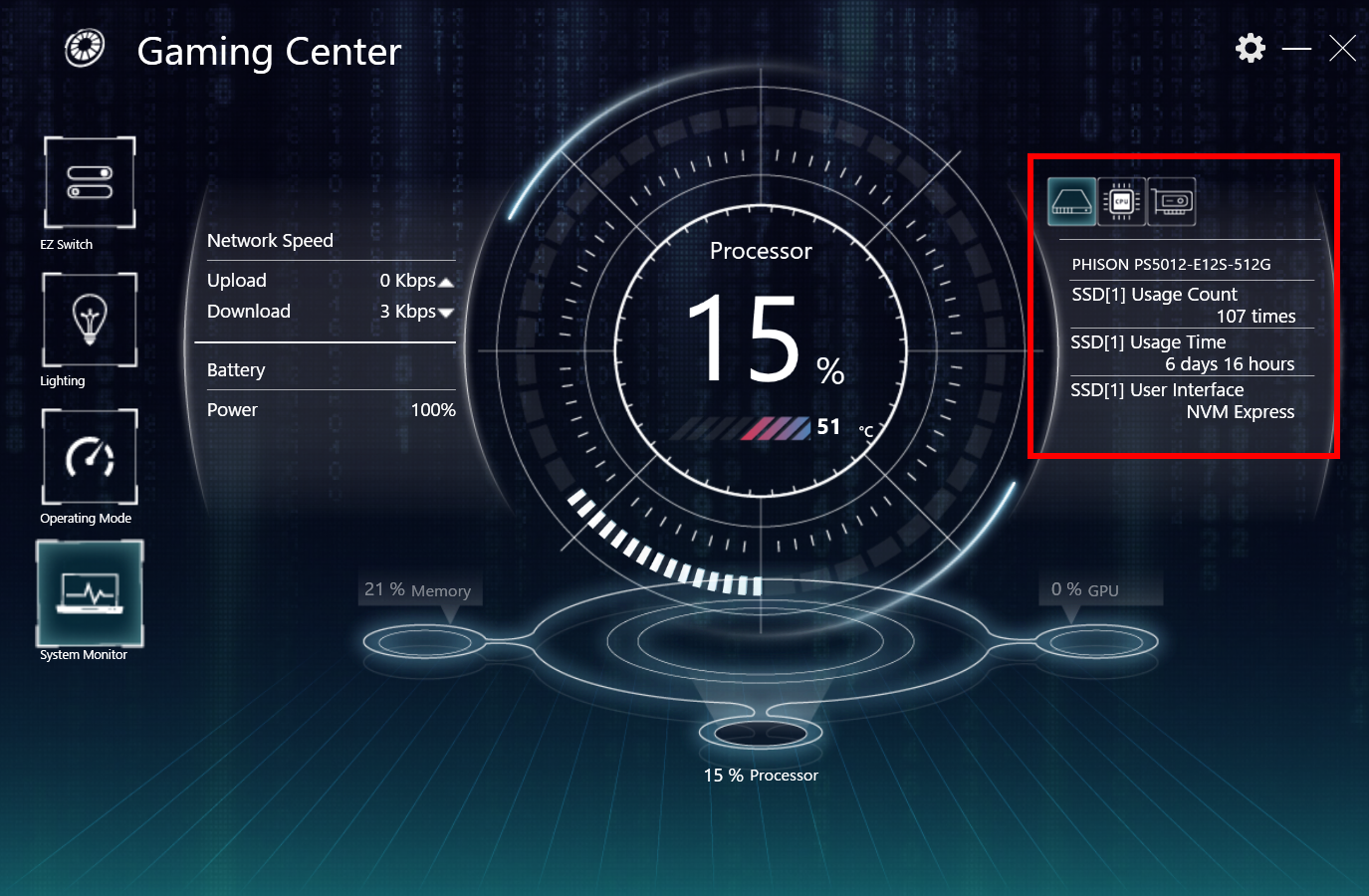
- GPU 詳細情報
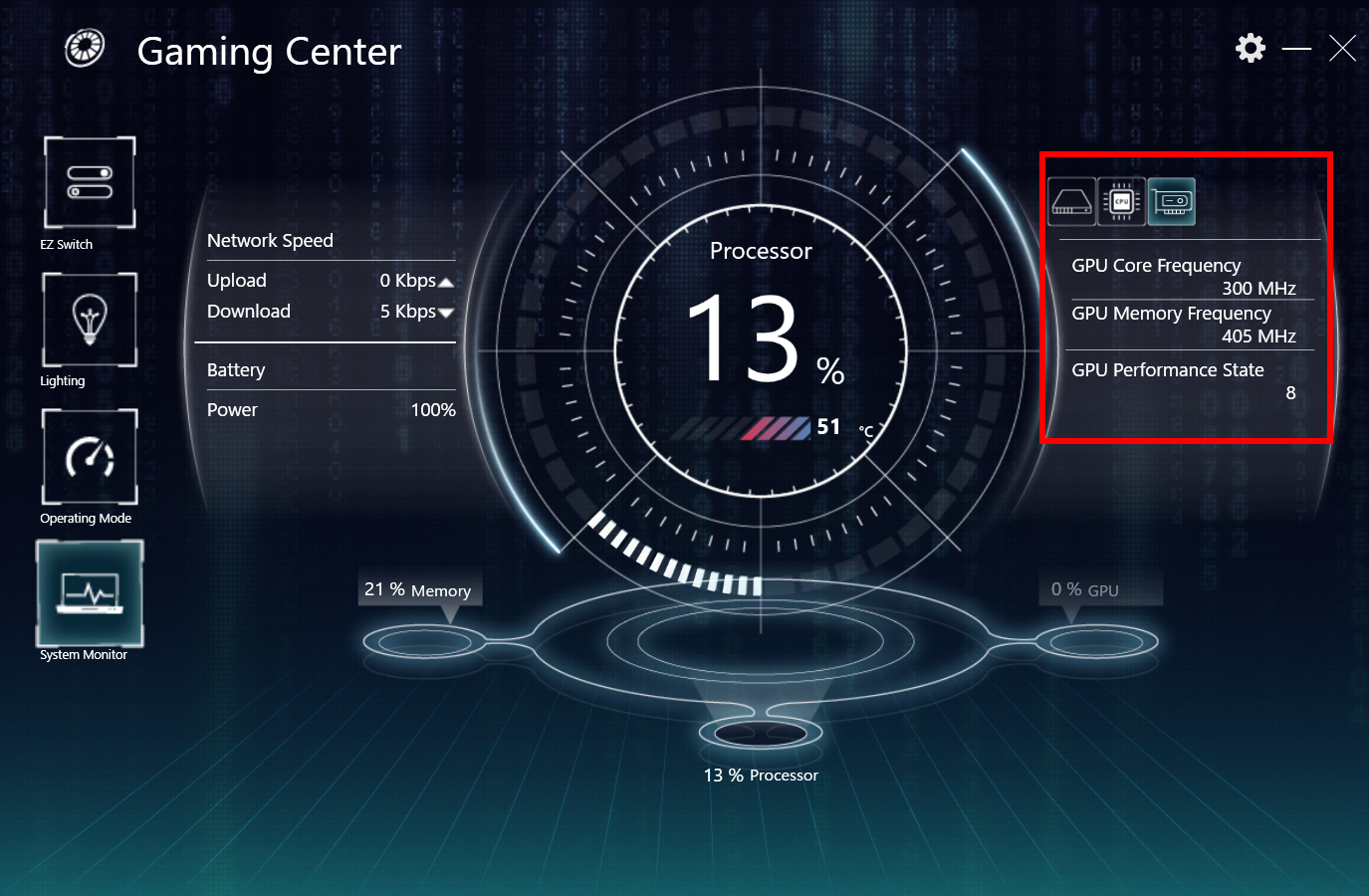
関連事項
関連 FAQ
アンケートにご協力ください
FAQにて解決しなかった場合はこちらまで
弊社製品及び弊社購入製品ご利用にてFAQで解決しなかった場合は、下記へお問い合わせください。
※お問合せの際、【 FAQ番号: を見た 】とお伝えいただければ、スムーズにご案内できます。
※お問合せの際、【 FAQ番号: を見た 】とお伝えいただければ、スムーズにご案内できます。
パソコンのサポート
サードウェーブサポートセンター
THIRDWAVE ・ Diginnos ・ Prime 製造番号の記載場所について
- 電話番号:03-4332-9193
- 受付時間:24時間年中無休
THIRDWAVE ・ Diginnos ・ Prime 製造番号の記載場所について
パーツ周辺機器のサポート ・ Dospara Club Members
ドスパラ商品コンタクトセンター
店舗でご購入の場合はレシートに記載の伝票番号をご用意ください。
- 電話番号:03-4332-9194
- 受付時間:10:00~19:00
店舗でご購入の場合はレシートに記載の伝票番号をご用意ください。